Cara Membuat Postingan Artikel di WordPress
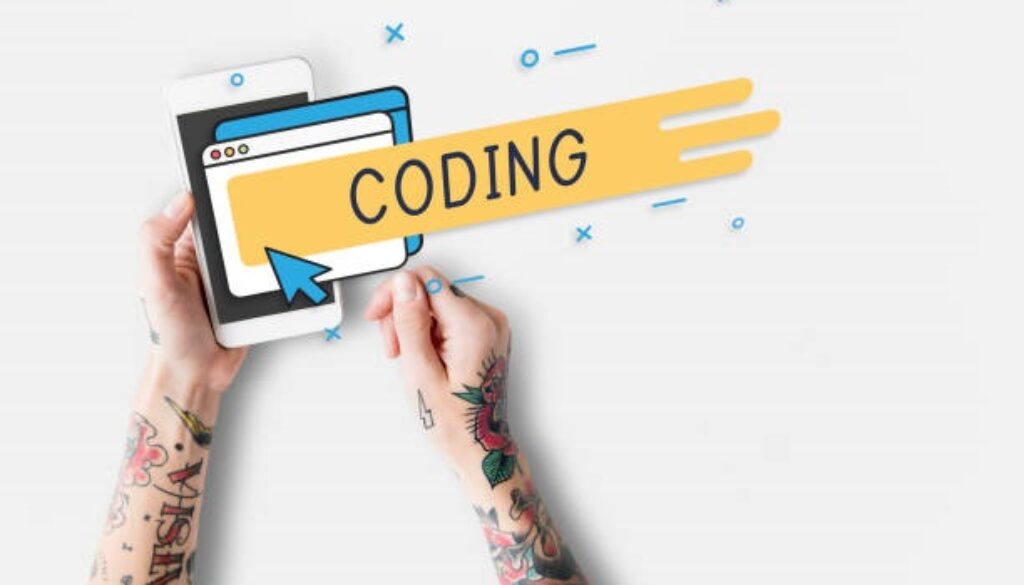
WordPress adalah salah satu platform blogging dan pembuatan website yang paling populer di dunia. Dengan antarmuka yang ramah pengguna dan fitur yang fleksibel, WordPress memungkinkan siapa saja untuk membuat konten dengan mudah. Berikut adalah panduan lengkap cara membuat postingan artikel di WordPress.
Cara Membuat Postingan Artikel di WordPress
-
Login ke Dashboard WordPress
Langkah pertama untuk membuat postingan di WordPress adalah dengan masuk ke dashboard WordPress Anda. Caranya:
- Buka browser dan ketik https://okeweb-id.com/wp-admin.
- Masukkan username dan password Anda.
- Setelah berhasil login, Anda akan melihat dashboard utama WordPress.
-
Navigasi ke Menu Postingan
Di dashboard, Anda akan menemukan berbagai menu di sisi kiri. Untuk membuat artikel baru, ikuti langkah berikut:
- Klik menu “Posts” atau “Postingan”.
- Pilih opsi “Add New” atau “Tambah Baru”.
- Halaman editor postingan baru akan terbuka, di mana Anda bisa mulai membuat artikel.
-
Menulis Judul dan Konten Artikel
Di halaman editor, Anda akan melihat beberapa bagian utama:
- Judul: Di bagian atas halaman, tuliskan judul artikel yang menarik dan sesuai dengan konten yang akan Anda buat.
- Konten: Di bawah judul, Anda akan menemukan editor teks. Di sini, Anda bisa mulai menulis artikel.
WordPress menawarkan dua tipe editor: Block Editor (Gutenberg) dan Classic Editor. Mayoritas pengguna saat ini menggunakan Block Editor yang memudahkan pembuatan konten dengan sistem blok.
Tips Menulis Konten dengan Block Editor
- Menambahkan Paragraf: Ketik teks biasa untuk membuat paragraf.
- Menambahkan Heading: Klik tombol “+” lalu pilih “Heading” untuk menambahkan subjudul.
- Menambahkan Gambar: Klik tombol “+” dan pilih “Image” untuk menyisipkan gambar.
- Menambahkan Daftar (List): Pilih “List” untuk membuat poin-poin atau daftar berurutan.
-
Menambahkan Media
Untuk membuat artikel lebih menarik, tambahkan media seperti gambar atau video:
- Klik ikon “Add Media” atau tombol “+” di editor.
- Unggah gambar atau pilih dari perpustakaan media yang sudah ada.
- Tambahkan deskripsi dan alt text untuk meningkatkan SEO.
-
Menentukan Kategori dan Tag
Kategorisasi membantu pembaca menemukan konten yang relevan.
- Kategori: Di bagian kanan editor, temukan bagian “Categories” atau “Kategori”. Pilih kategori yang sudah ada atau buat kategori baru.
- Tag: Tambahkan tag yang relevan untuk memudahkan pencarian artikel.
-
Menulis Kutipan (Excerpt)
Kutipan atau Excerpt adalah ringkasan singkat dari artikel Anda. Biasanya muncul di halaman arsip atau halaman pencarian. Tulis ringkasan yang menarik untuk mendorong pembaca membuka artikel.
-
Mengatur Gambar Unggulan (Featured Image)
Gambar unggulan akan muncul sebagai thumbnail di halaman blog Anda. Caranya:
- Klik bagian “Featured Image” atau “Gambar Unggulan” di sisi kanan.
- Unggah atau pilih gambar yang sesuai dengan tema artikel.
-
Pengaturan SEO
Jika Anda menggunakan plugin SEO seperti Yoast SEO atau All in One SEO, pastikan untuk:
- Menulis meta description yang relevan.
- Menentukan keyword utama.
- Memeriksa skor SEO untuk optimasi lebih baik.
-
Pratinjau dan Publikasikan
Sebelum mempublikasikan artikel, selalu lakukan pratinjau:
- Klik tombol “Preview” atau “Pratinjau” untuk melihat bagaimana artikel tampil di situs.
- Jika sudah puas, klik “Publish” atau “Terbitkan”.
-
Mengedit Postingan Setelah Dipublikasikan
Jika ada kesalahan atau perlu penyesuaian, Anda bisa mengedit artikel kapan saja:
- Masuk ke menu “Posts”.
- Pilih artikel yang ingin diedit, klik “Edit”, lakukan perubahan, dan klik “Update”.
Membuat postingan artikel di WordPress adalah proses yang sederhana dengan fitur lengkap untuk membantu Anda menyajikan konten yang menarik dan informatif. Dengan mengikuti langkah-langkah di atas, Anda dapat menghasilkan artikel berkualitas yang menarik pembaca dan meningkatkan visibilitas situs Anda.



